小编为你阐述win7系统玩游戏延迟玩英雄联盟时直接卡掉线的处理教程
时间:2021-10-18 13:09编辑:admin来源:www.xiuxiu8.net
有很多网友在使用电脑的过程总难免会遇到win7系统玩游戏延迟玩英雄联盟时直接卡掉线的情况。小编也算对电脑系统的部分问题了解的比较清楚,所以认为win7系统玩游戏延迟玩英雄联盟时直接卡掉线的问题还是比较容易处理的,小编把总结的关于win7系统玩游戏延迟玩英雄联盟时直接卡掉线的方法了教给大家,其实只需要1、按下键盘上的“win+r”键打开“运行”窗口输入“regedit”命令,打开“打开注册表编辑器” 2、依次打开“HKEY_LOCAL_MACHINE/SYSTEM/CurrentControlSet/Services/Audiosrv”这个项,双击打开右侧的DependOnService项目,把其中 的MMCSS删除,保留另外2个,然后点击确定,重启电脑。然后再右键点击“计算机”,在服务项中找到“Multimedia Class Scheduler”,先停止这项服务,然后再将启动类型设置为“禁用”即可。的流程就解决了,接下来小编就给大家带来win7系统玩游戏延迟玩英雄联盟时直接卡掉线的具体解决流程。
解决方法:
1、按下键盘上的“win+r”键打开“运行”窗口输入“regedit”命令,打开“打开注册表编辑器”。
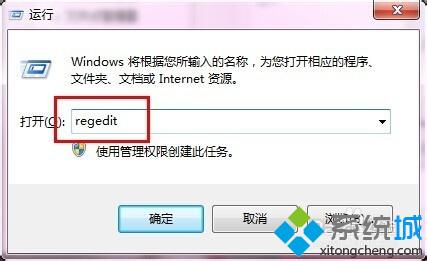
2、依次打开“HKEY_LOCAL_MACHINE/SYSTEM/CurrentControlSet/Services/Audiosrv”这个项,双击打开右侧的DependOnService项目,把其中 的MMCSS删除,保留另外2个,然后点击确定,重启电脑。然后再右键点击“计算机”,在服务项中找到“Multimedia Class Scheduler”,先停止这项服务,然后再将启动类型设置为“禁用”即可。
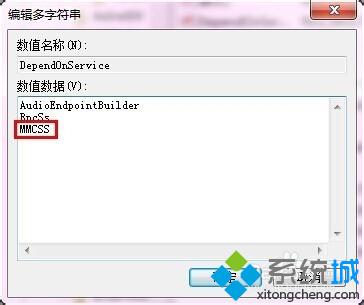
3、按下键盘上的“win+r”键打开“运行”窗口输入“gpedit.msc”命令,打开“组策略”。
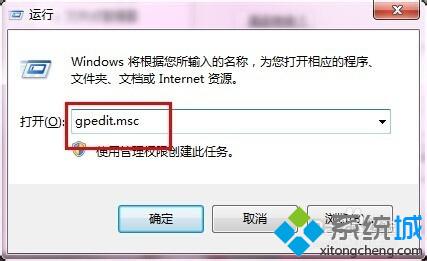
4、打开“管理模板”----------“Windows组件”。

5、打开“应用程序兼容性”-------“关闭程序兼容性助理”--------把“未配置”换成“已启用”,最后再点确定。
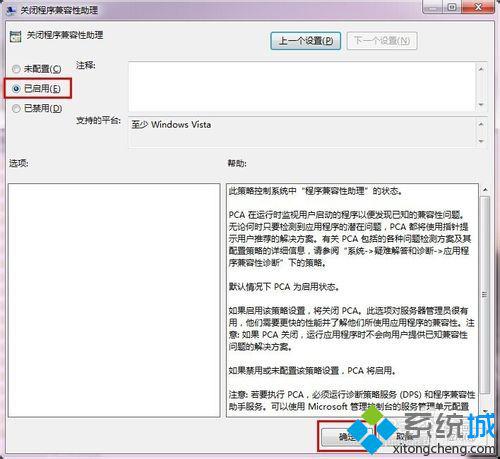
6、通过以上两个方法设置,就可以解决Win7玩游戏网络延迟和玩游戏兼容性!
以上就是win7系统玩游戏延迟玩英雄联盟时直接卡掉线的解决方法的完整教程了,小伙伴们都学会了吗?希望帮助到大家。
相关文章
-

搞定win7系统老是要激活的详细方法
近日在小编的调查中察觉win7系统老是要激活的问题大多数朋友不知道怎么处理,针对这个问题小编就整理总结出win7系统老是要激活的处理流程,于是有不少朋友向我询问win7系统老是要
2021-09-12 11:15 -

图文说明win7系统电脑使用USB连接手机网络上网的操作方法
近日在小编的调查中察觉win7系统电脑使用USB连接手机网络上网的问题大多数朋友不知道怎么处理,针对win7系统电脑使用USB连接手机网络上网的问题,我给大家整理总结了详细的解决步
2021-09-27 12:03 -

技术员教你解决win7系统启动服务提示错误1068依赖服务或组无法启动的详细办法
根据小伙伴们的反馈以及小编自己的观察,发现win7系统启动服务提示错误1068依赖服务或组无法启动的问题是很多朋友的困扰,针对这个问题小编就整理总结出win7系统启动服务提示错误
2021-07-19 12:42 -

图文解说win7系统安装360浏览器提示相关文件或文件夹被锁定的思路
想必大家都遇到过win7系统安装360浏览器提示相关文件或文件夹被锁定的问题吧,大多数朋友还不知道怎么处理即使解决起来很简单,不过有部分网友还是不懂得win7系统安装360浏览器提示
2021-10-09 17:03 -

老司机教你设置win7系统连接VPN后不能访问内网的处理方式
想必大家都遇到过win7系统连接VPN后不能访问内网的问题吧,大多数朋友还不知道怎么处理针对win7系统连接VPN后不能访问内网的问题,我给大家整理总结了详细的解决步骤。虽然处理起来
2021-10-12 03:57 -

手把手教你win7系统更新时出现错误代码8024402c的设置方法
使用电脑的时候,小伙伴们有的就会碰到win7系统更新时出现错误代码8024402c类似的操作困难,针对win7系统更新时出现错误代码8024402c的问题,我给大家整理总结了详细的解决步骤。于是
2021-09-26 06:24
最新系统下载
-
 1
1游戏专用Ghost Win7 64位旗舰版 V2022.03
发布日期:2022-06-06大小:5.60 GB
-
 2
2技术员联盟Ghost Win7 64位旗舰版 V2022.03
发布日期:2022-06-02大小:5.55 GB
-
 3
3雨林木风Ghost Win7系统64位旗舰版 V2021.09
发布日期:2022-05-17大小:3.96GB
-
 4
4雨林木风win7系统64位旗舰版 V2022.05
发布日期:2022-05-13大小:3.96GB
-
 5
5雨林木风GHOST WIN7系统64位旗舰版 V2021.08
发布日期:2022-04-26大小:3.96GB
-
 6
6番茄花园GHOST WIN7系统64位旗舰版 V2021.08
发布日期:2022-04-25大小:3.95GB
-
 7
7游戏专用 Ghost Win7 32位稳定版 V2022.03
发布日期:2022-04-24大小:4.13 GB
热门系统排行
-
 1
1番茄花园 Ghost Win7 64位纯净版 v2021.02
发布日期:2021-09-25人气:307
-
 2
2深度技术 Ghost Win7 64位纯净版 v2021.02
发布日期:2021-09-16人气:211
-
 3
3深度技术 Ghost Win7 64位旗舰版 v2021.02
发布日期:2021-10-01人气:202
-
 4
4电脑公司 Ghost Win7 32位旗舰版 v2021.10
发布日期:2021-10-25人气:199
-
 5
5番茄花园 Ghost Win7 32位纯净版 v2021.02
发布日期:2021-10-17人气:184
-
 6
6电脑公司 Ghost Win7 32位纯净版 v2021.02
发布日期:2021-10-02人气:184
-
 7
7电脑公司 Ghost Win7 64位纯净版 v2021.02
发布日期:2021-09-01人气:184
热门系统教程
-
 1
1搞定win7系统老是要激活的详细方法
发布日期:2021-09-12人气:1740
-
 2
2图文说明win7系统电脑使用USB连接手机网络上网的操作方法
发布日期:2021-09-27人气:1382
-
 3
3技术员教你解决win7系统启动服务提示错误1068依赖服务或组无法启动的详细办法
发布日期:2021-07-19人气:949
-
 4
4图文解说win7系统安装360浏览器提示相关文件或文件夹被锁定的思路
发布日期:2021-10-09人气:933
-
 5
5老司机教你设置win7系统连接VPN后不能访问内网的处理方式
发布日期:2021-10-12人气:841
-
 6
6手把手教你win7系统更新时出现错误代码8024402c的设置方法
发布日期:2021-09-26人气:829
-
 7
7技术员为你解决win7系统无法连接打印机报错代码0x00000057的设置教程
发布日期:2021-10-06人气:766














